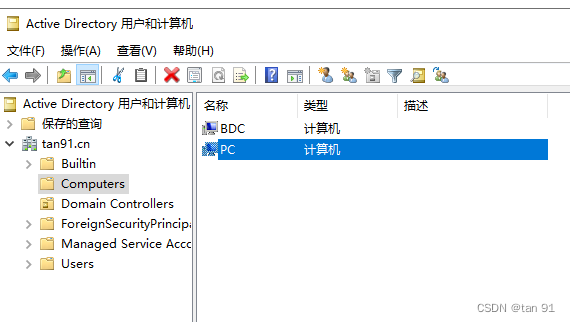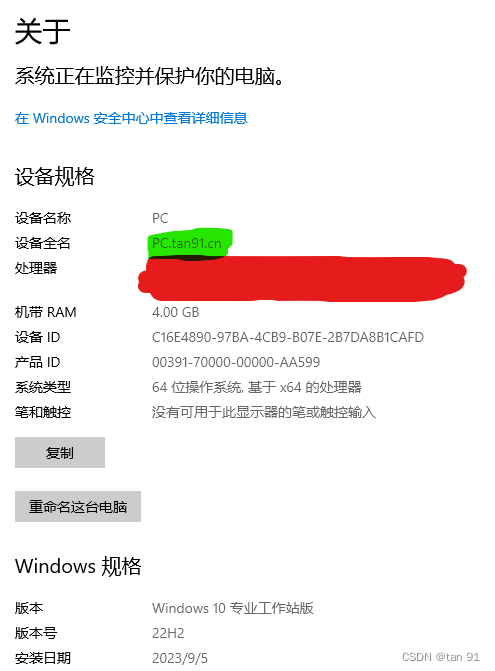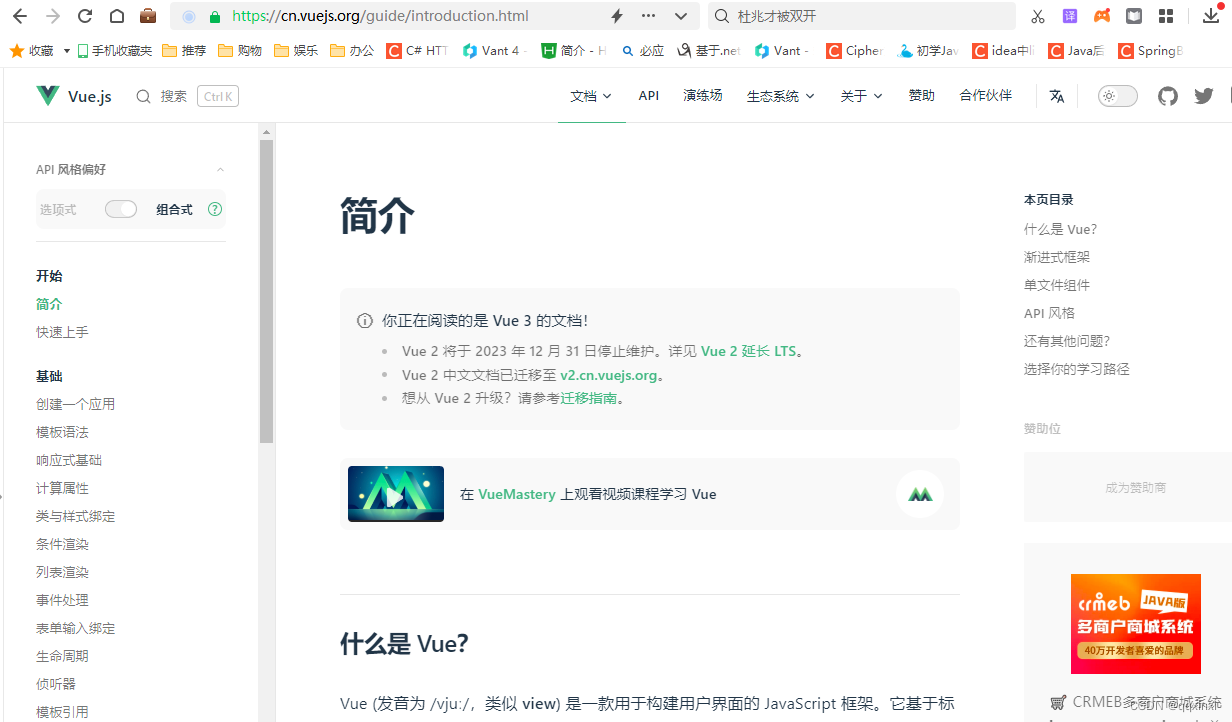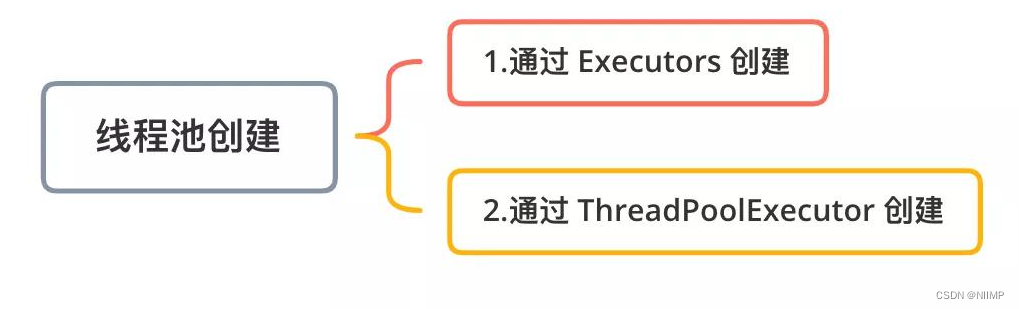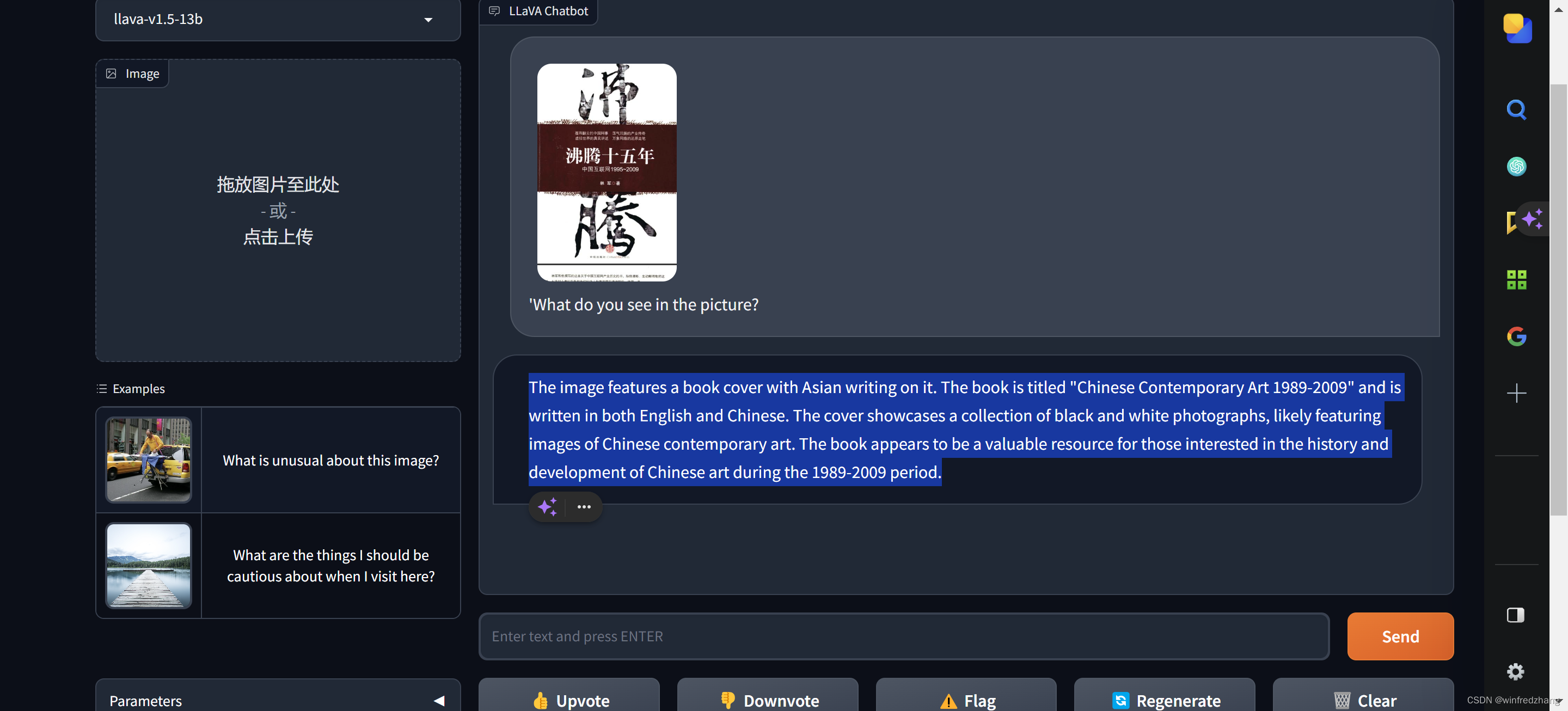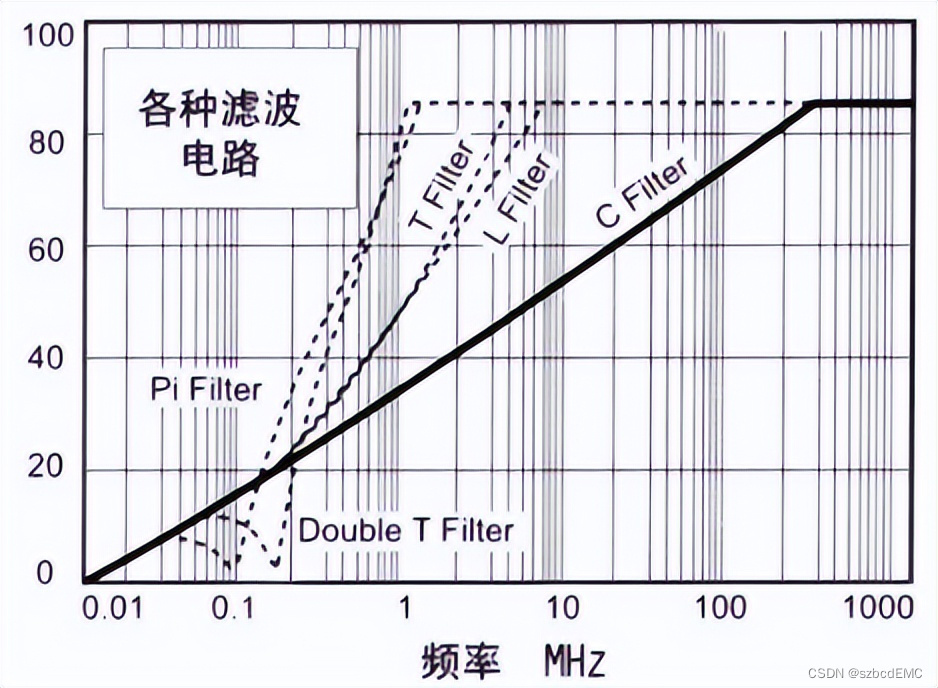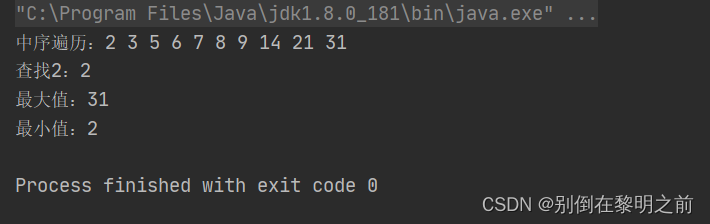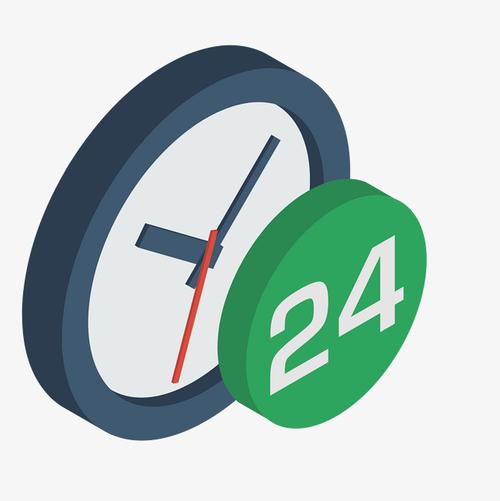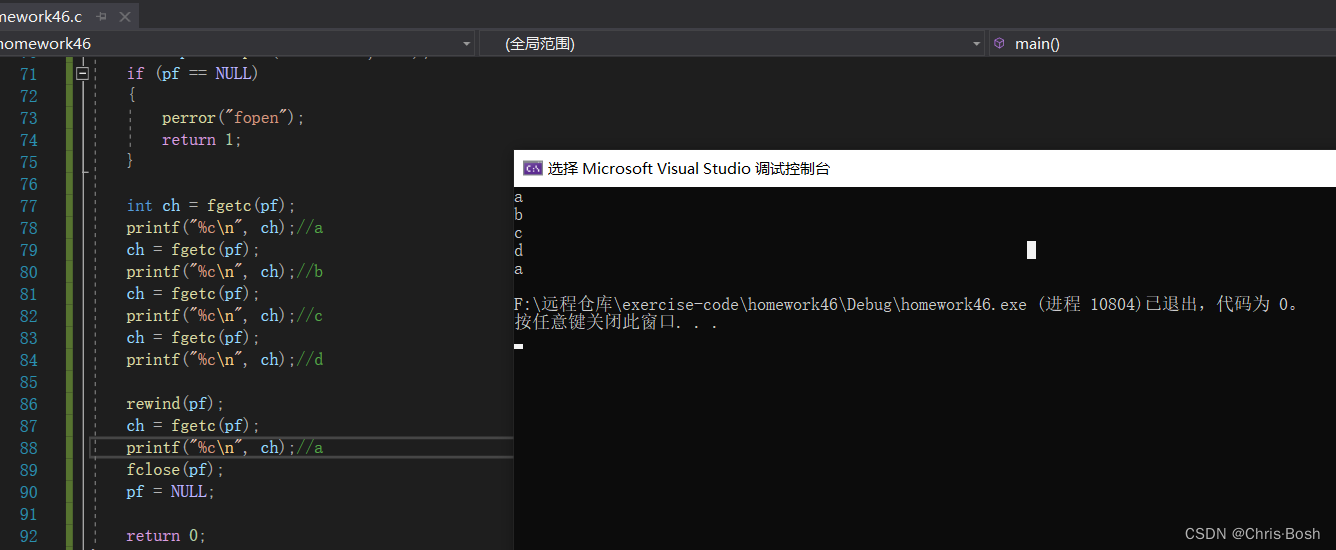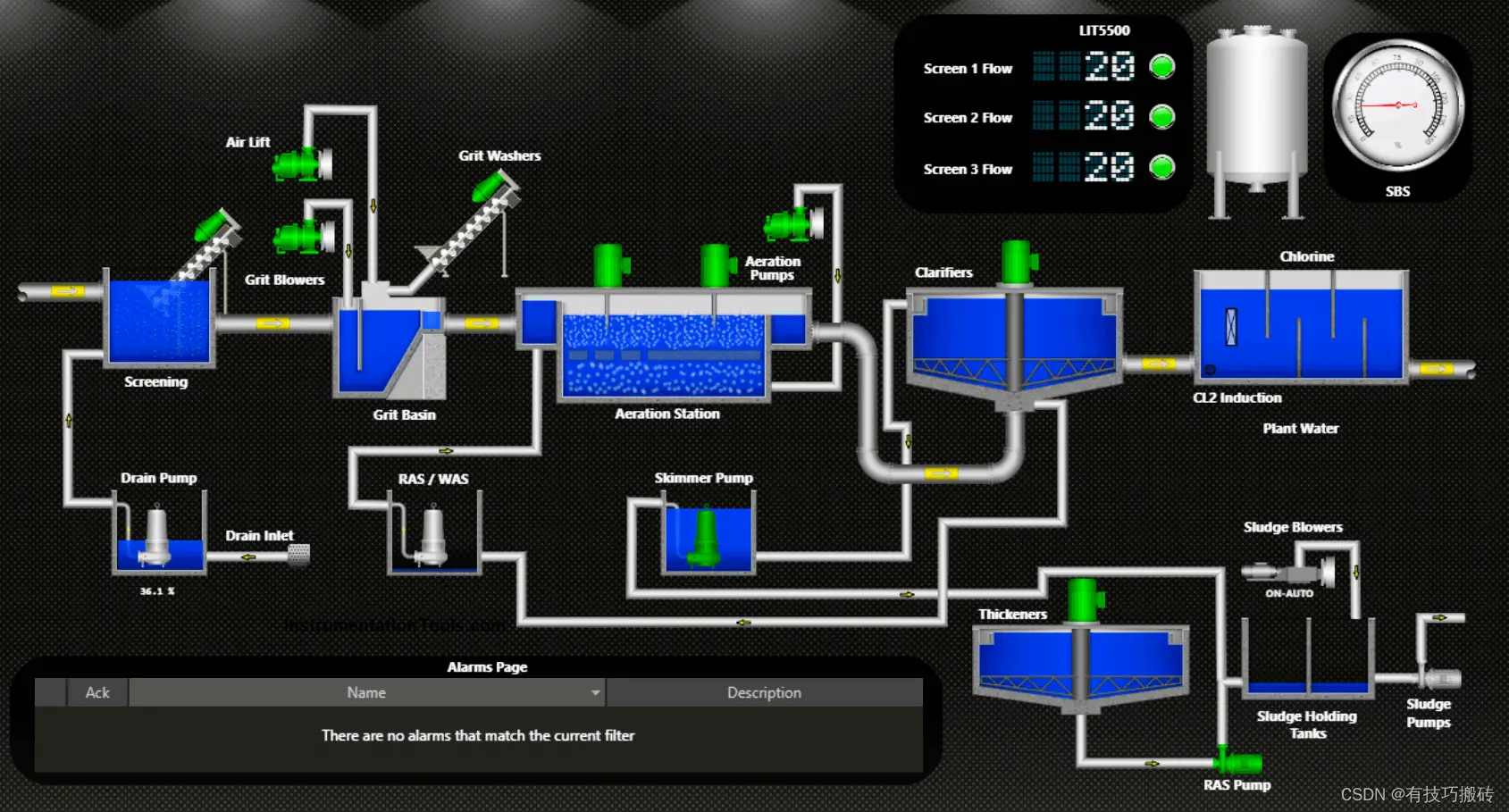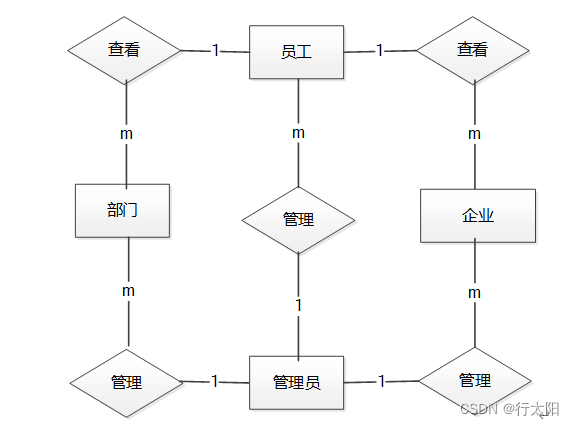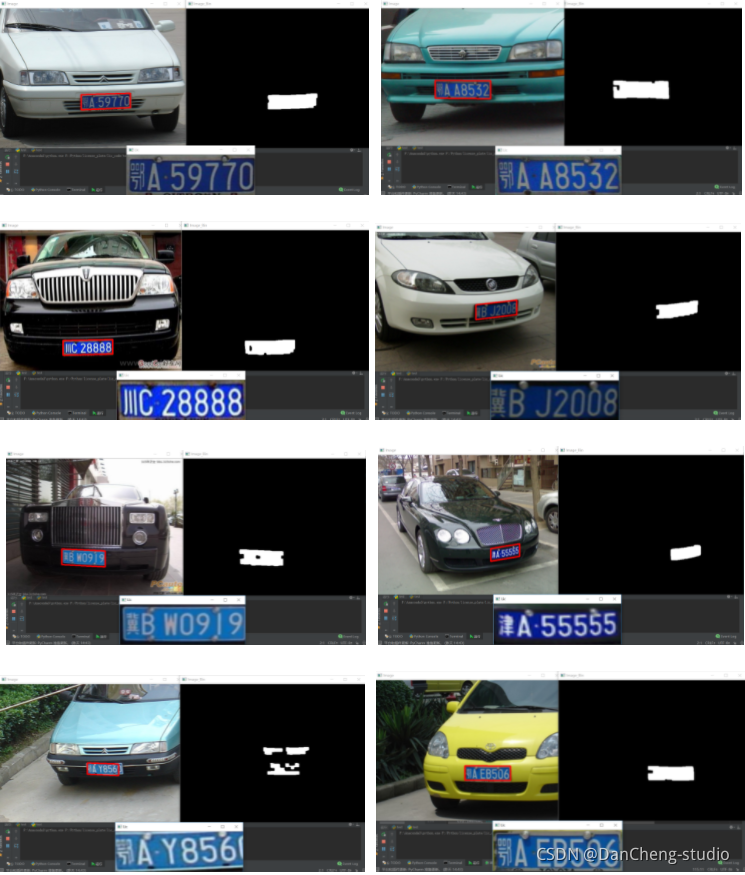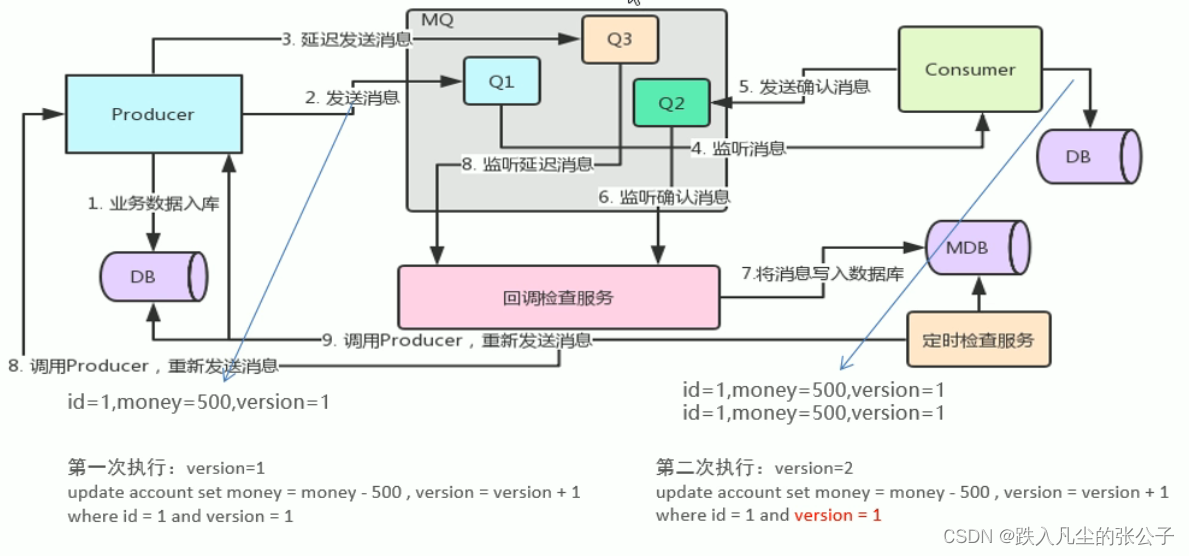文章目录
- 创建和配置域控制器
- 1、创建域控制器
- 步骤1:更名计算机
- 步骤2:修改`DC`的IP地址
- 步骤3:安装`Active Directory`域服务和`DNS`服务器角色
- 步骤4:提升为域控制器
- 2、添加额外域控制器(BDC)
- 步骤1:按照`创建域控制器`的步骤安装完域服务
- 步骤2:将域控制器添加到现有域
- 3、域控制器降级(BDC)
- (1)域控制器降级为成员服务器
- 步骤1:删除角色和功能
- (2)成员服务器降级为独立服务器
- 步骤
- 4、客户计算机加入域(PC)
- 步骤1:改计算机名
- 步骤2:改IP地址
- 步骤3:加入域

先创建这三个玩意。
创建和配置域控制器
1、创建域控制器
步骤1:更名计算机
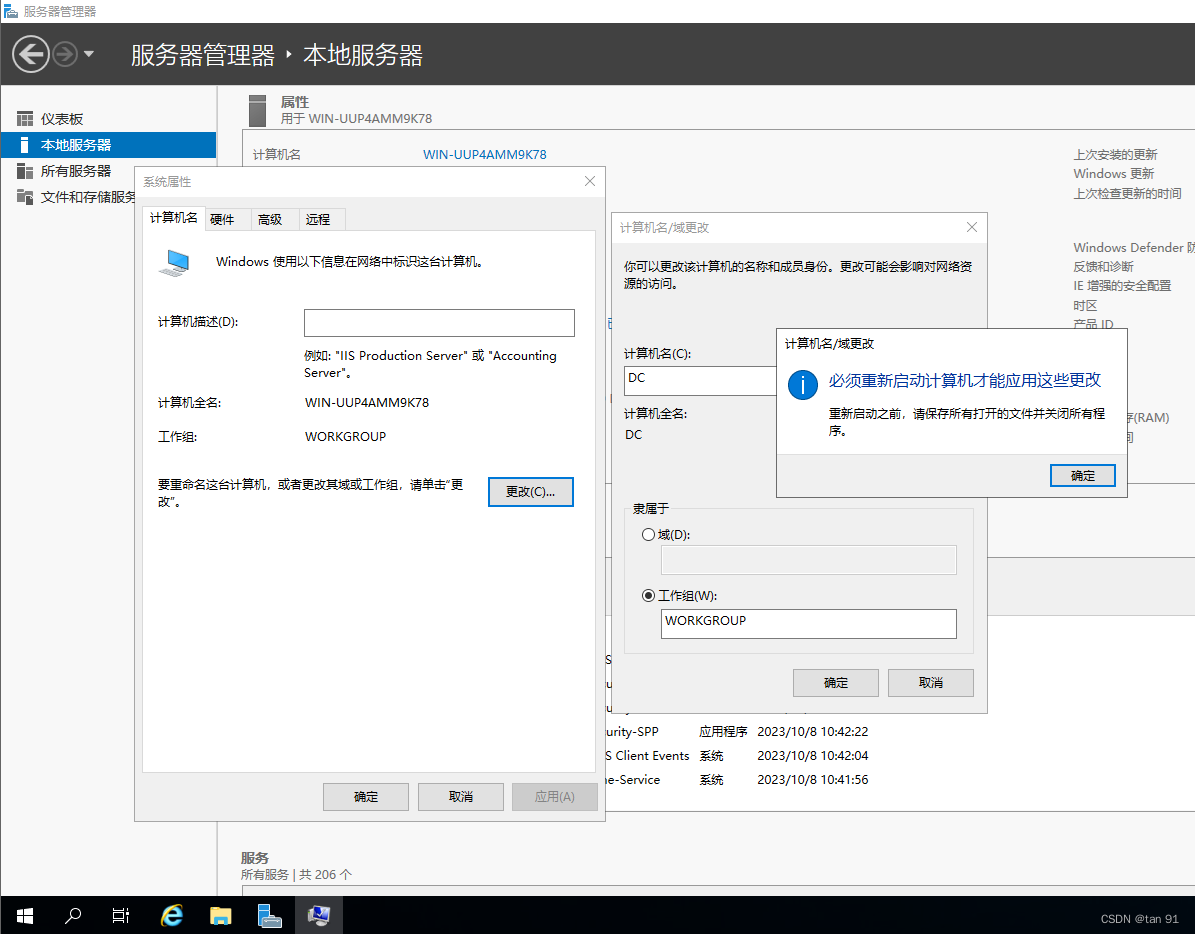
选择立即重启计算机
步骤2:修改DC的IP地址
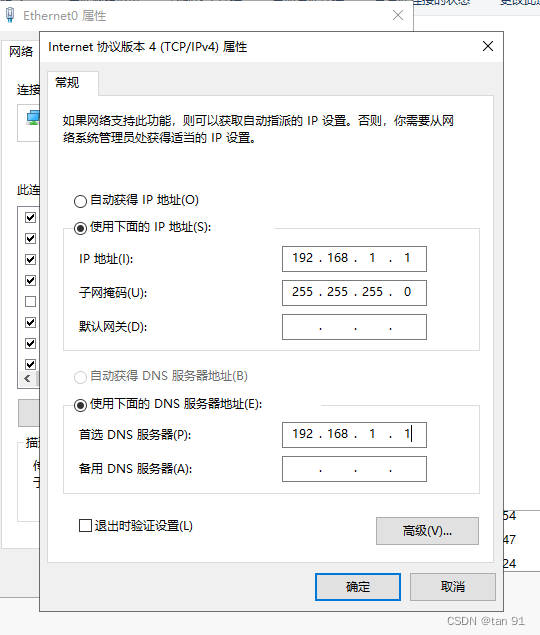
步骤3:安装Active Directory域服务和DNS服务器角色
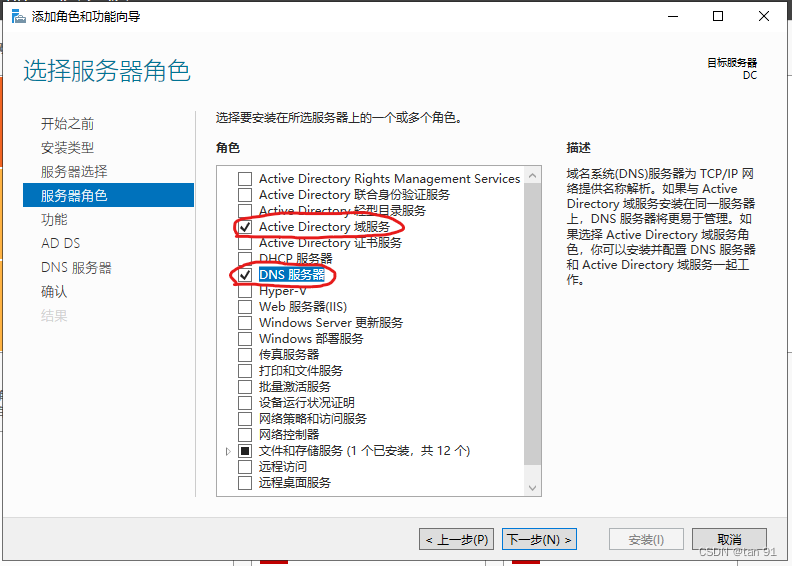
一路默认下一步直接安装。
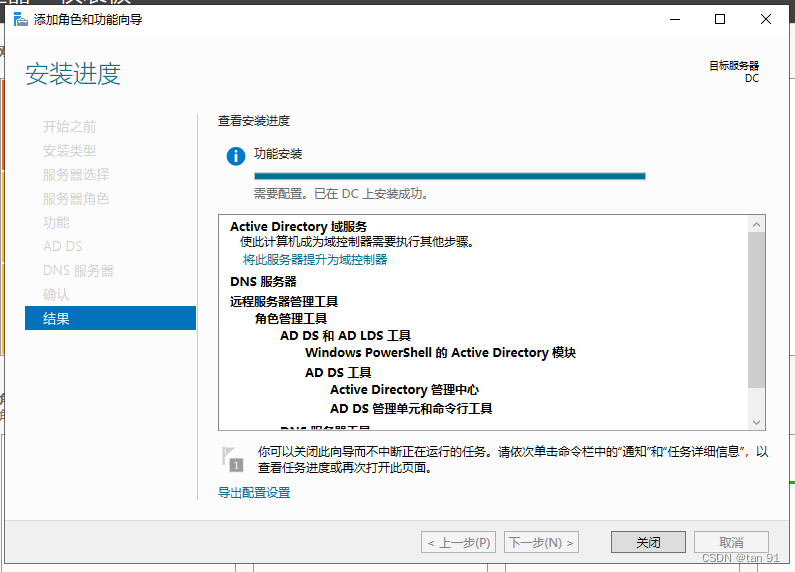
步骤4:提升为域控制器
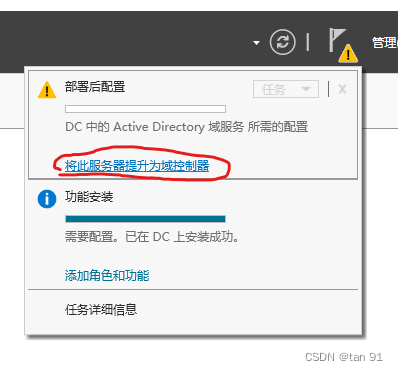
然后选择添加新林,并指定根域名
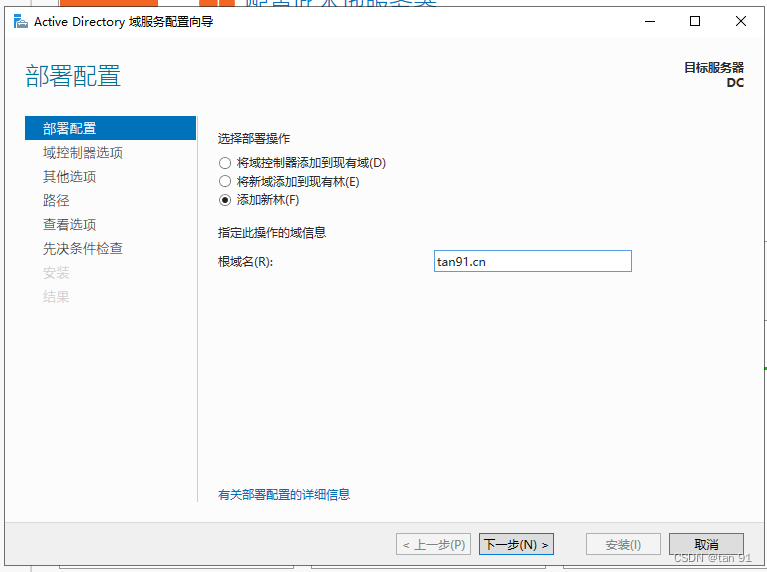
密码自行设置
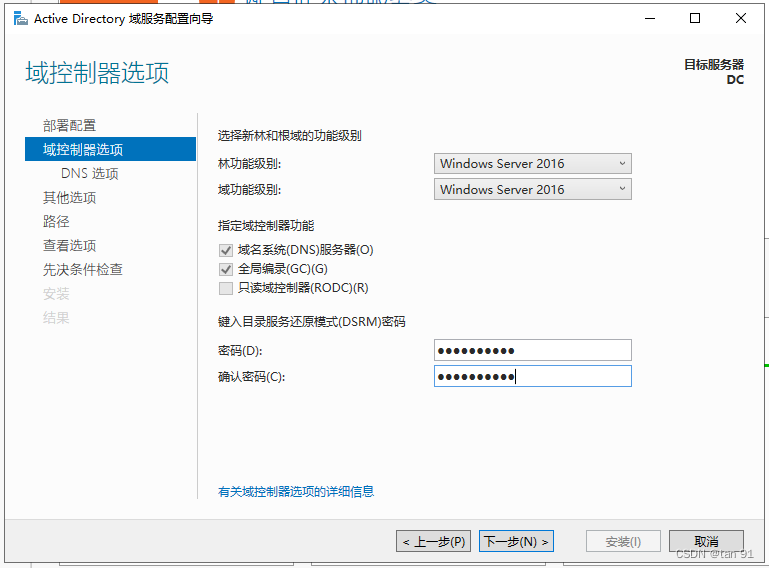
然后一直默认下一步
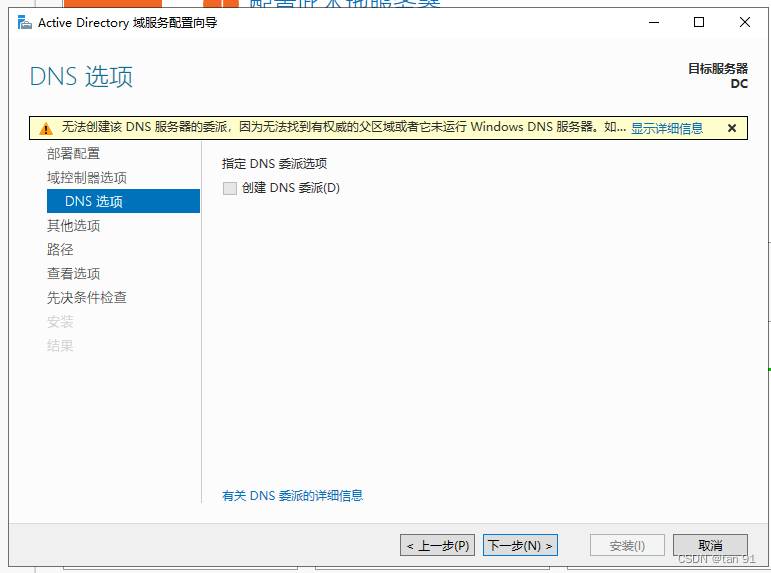
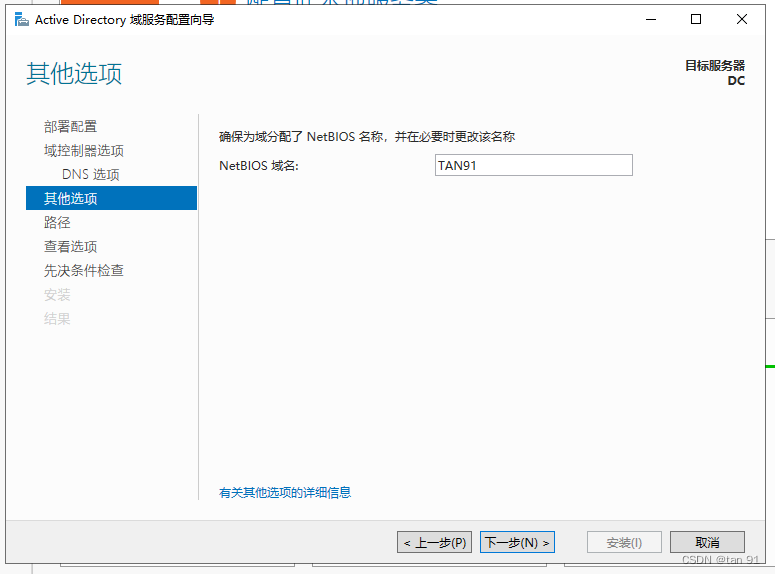
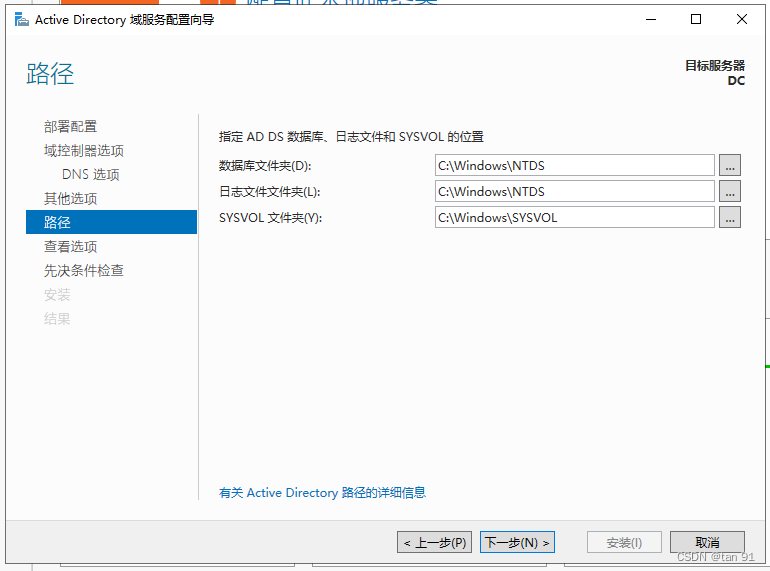
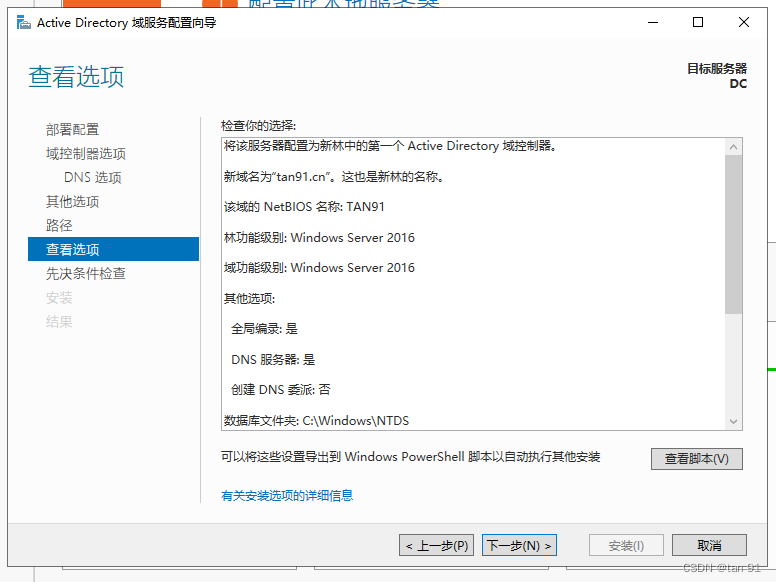
在先决条件检查遇到了问题:
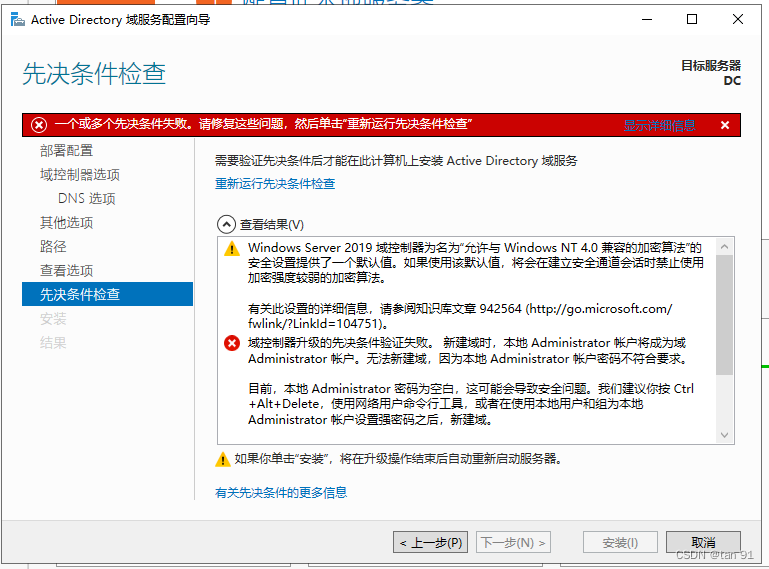
这是因为使用虚拟机安装Windows的时候没有设置密码,直接在命令行中设置密码即可:
Microsoft Windows [版本 10.0.17763.1339]
(c) 2018 Microsoft Corporation。保留所有权利。
C:\Users\Administrator>net user Administrator xxxxxxxxxx # 那一堆x是密码
命令成功完成。
C:\Users\Administrator>
如果 设置完密码后重新检查依旧出现同样的问题,就使用命令:
Microsoft Windows [版本 10.0.17763.1339]
(c) 2018 Microsoft Corporation。保留所有权利。
C:\Users\Administrator>net user administrator /passwordreq:yes
命令成功完成。
C:\Users\Administrator>
之后再进行检查:
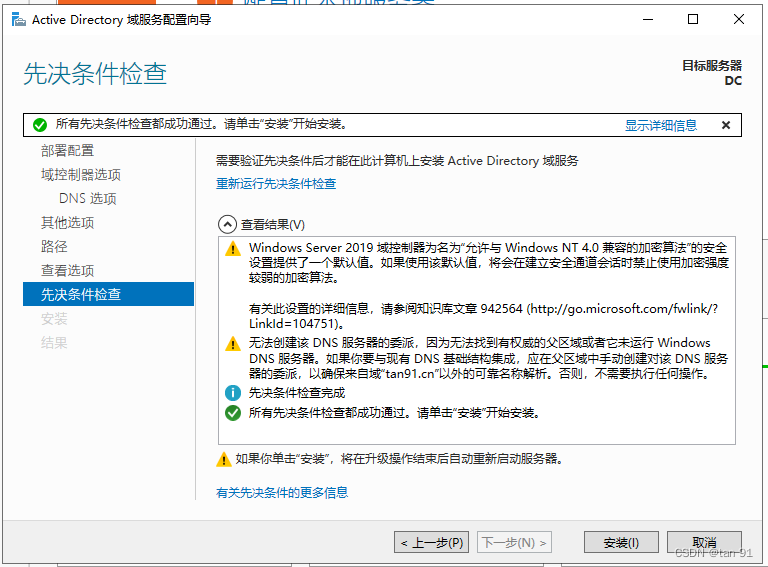
检查完成后即可开始进行安装
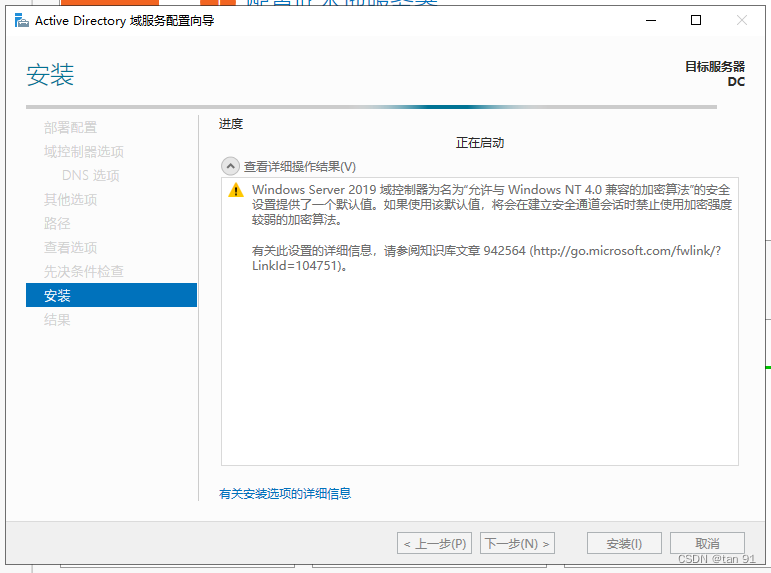
安装成功会自动注销登录重启
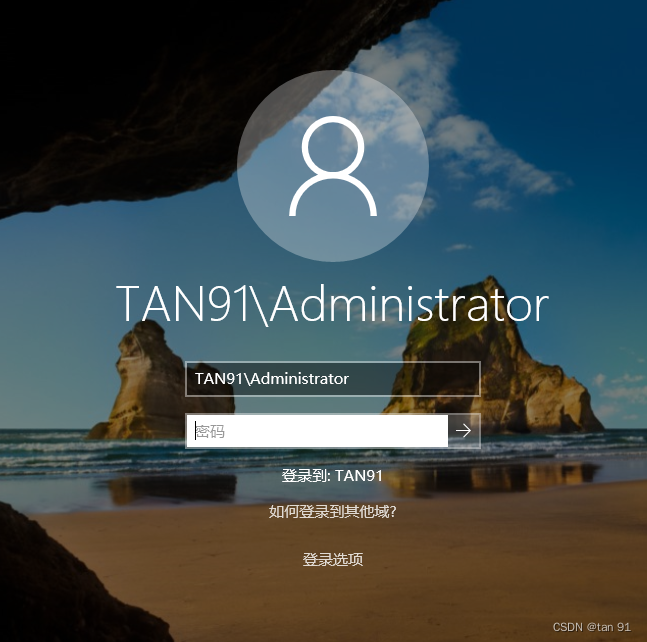
重新登录并查看角色
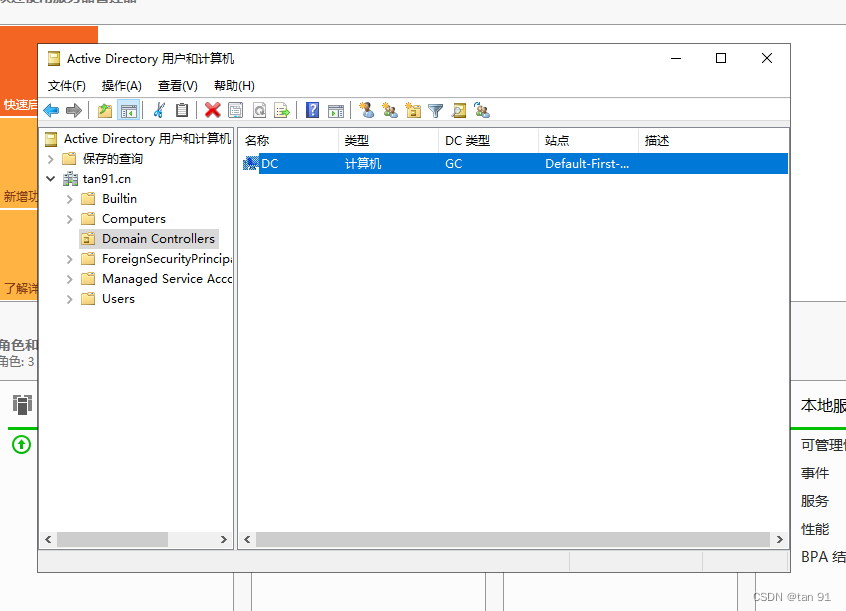
2、添加额外域控制器(BDC)
步骤1:按照创建域控制器的步骤安装完域服务
步骤2:将域控制器添加到现有域
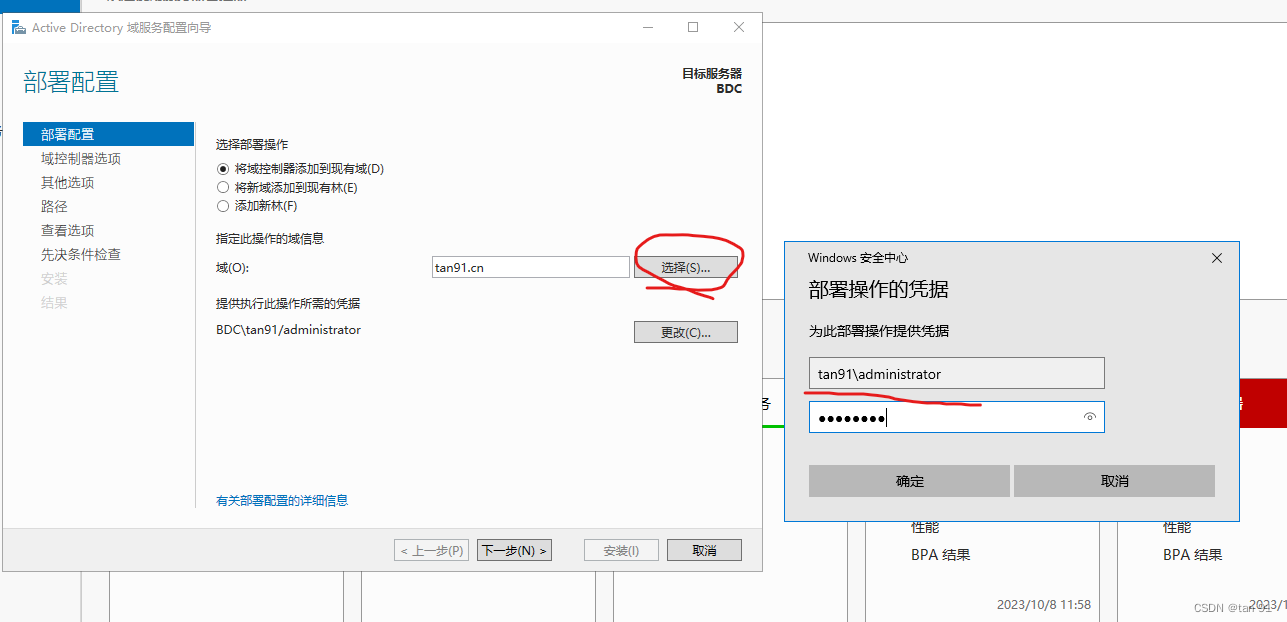
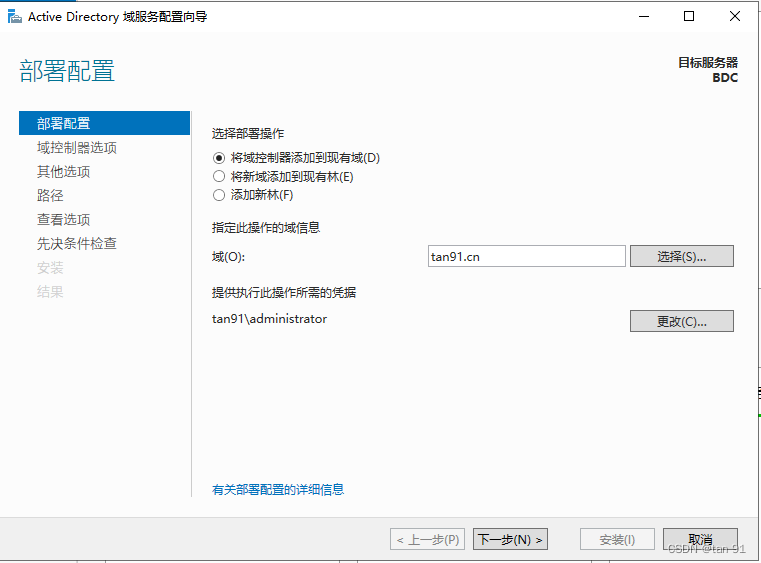
一直默认下一步
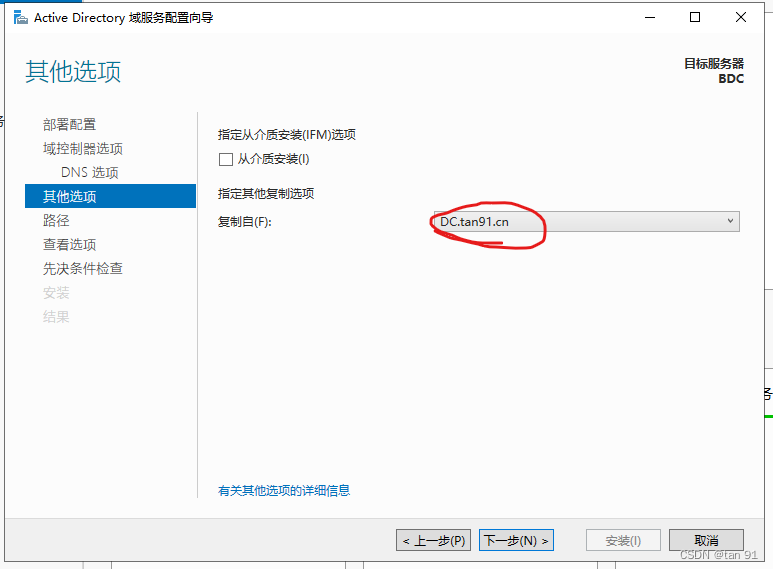
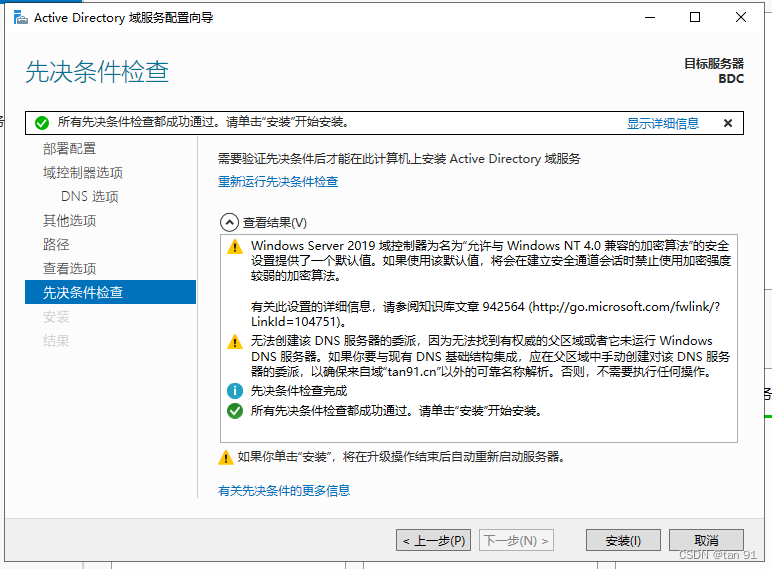
直接开始安装即可
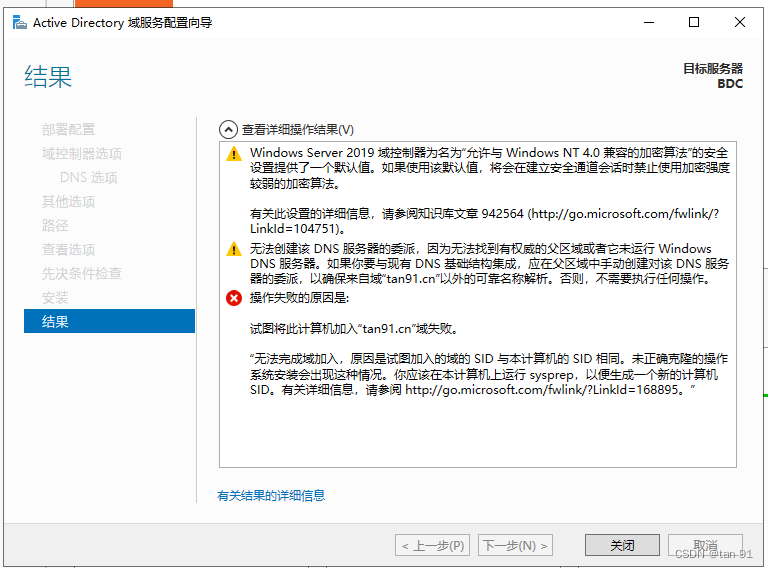
如遇到无法完成域加入,原因是试图加入的域的SID 与本计算机的SID 相同。未正确克隆的操作系统安装会出现这种情况。你应该在本计算机上运行sysprep,以便生成一个新的计算机SID请执行以下步骤:
Microsoft Windows [版本 10.0.17763.1339]
(c) 2018 Microsoft Corporation。保留所有权利。
C:\Users\Administrator>cd C:\Windows\System32\Sysprep
C:\Windows\System32\Sysprep>sysprep.exe
C:\Windows\System32\Sysprep>
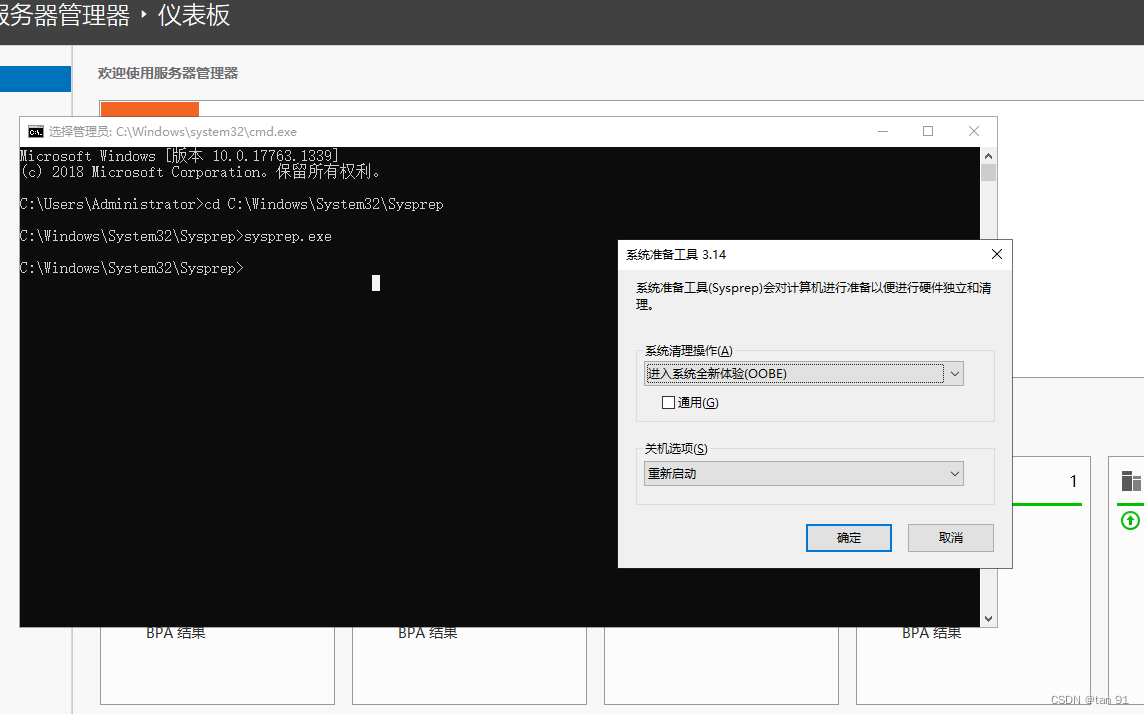
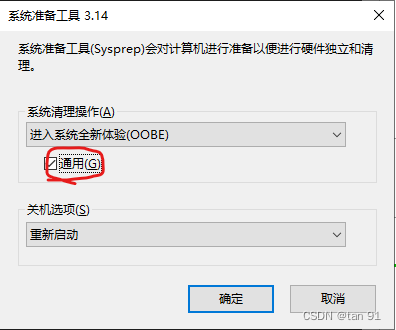
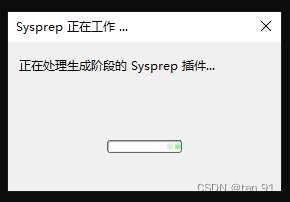
重新启动后重新执行加入域的操作

安装完成后会自动重启
重启完后可以看到BDC已经加入进来了
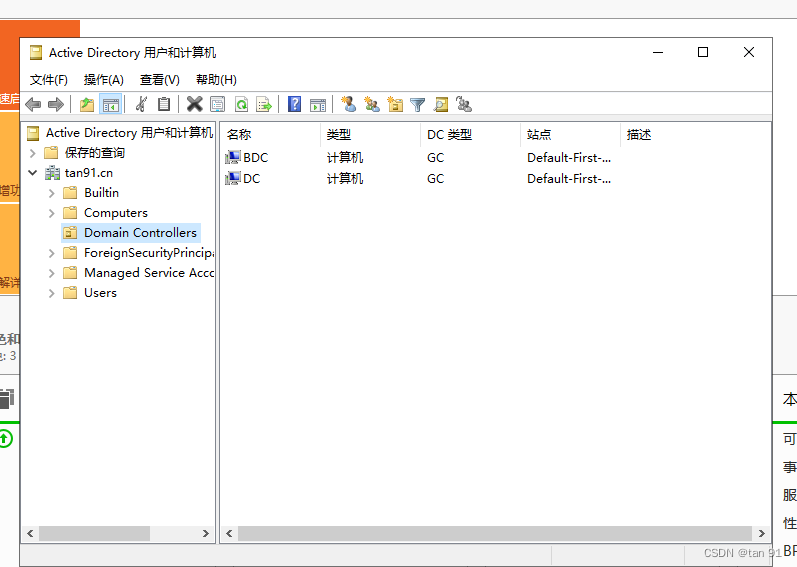
3、域控制器降级(BDC)
(1)域控制器降级为成员服务器
步骤1:删除角色和功能
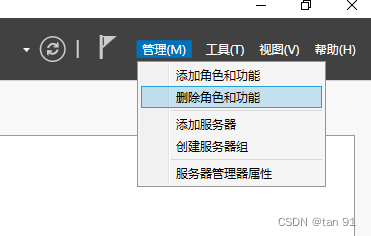
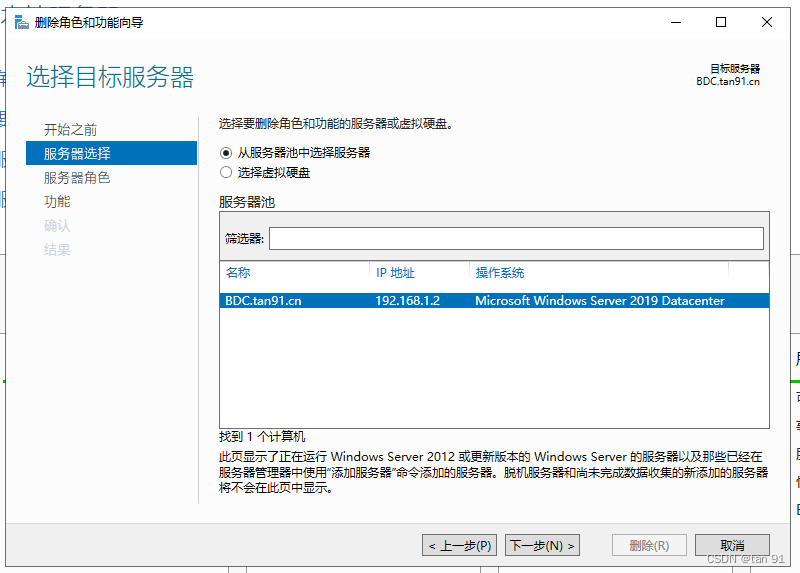

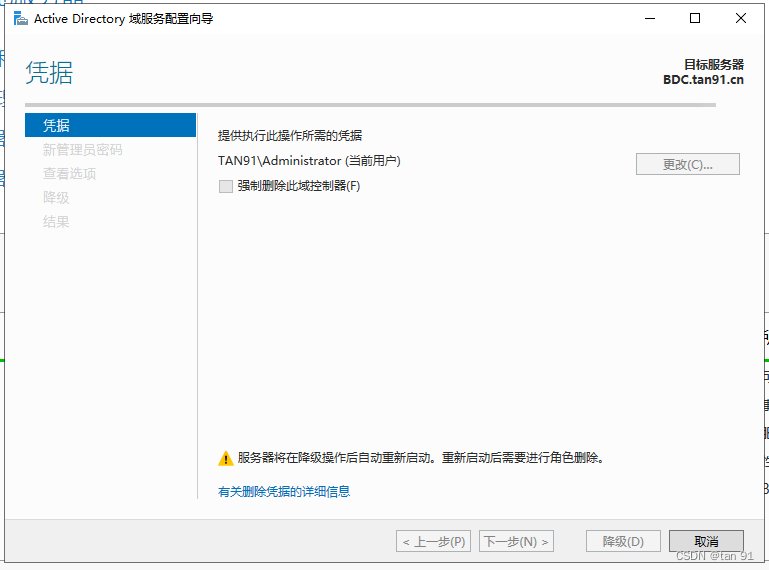
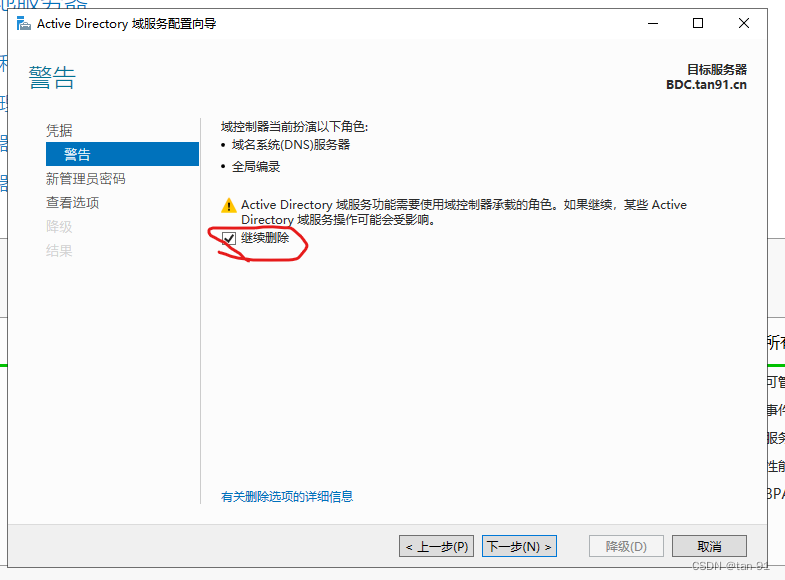

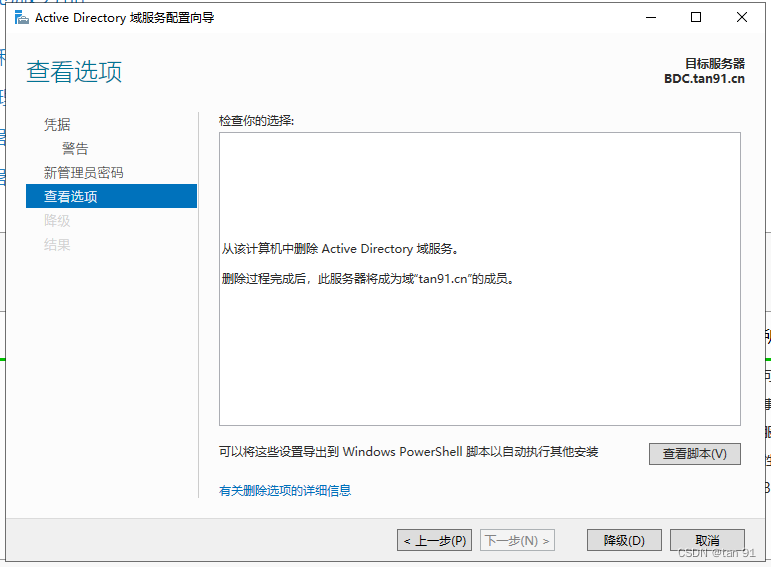
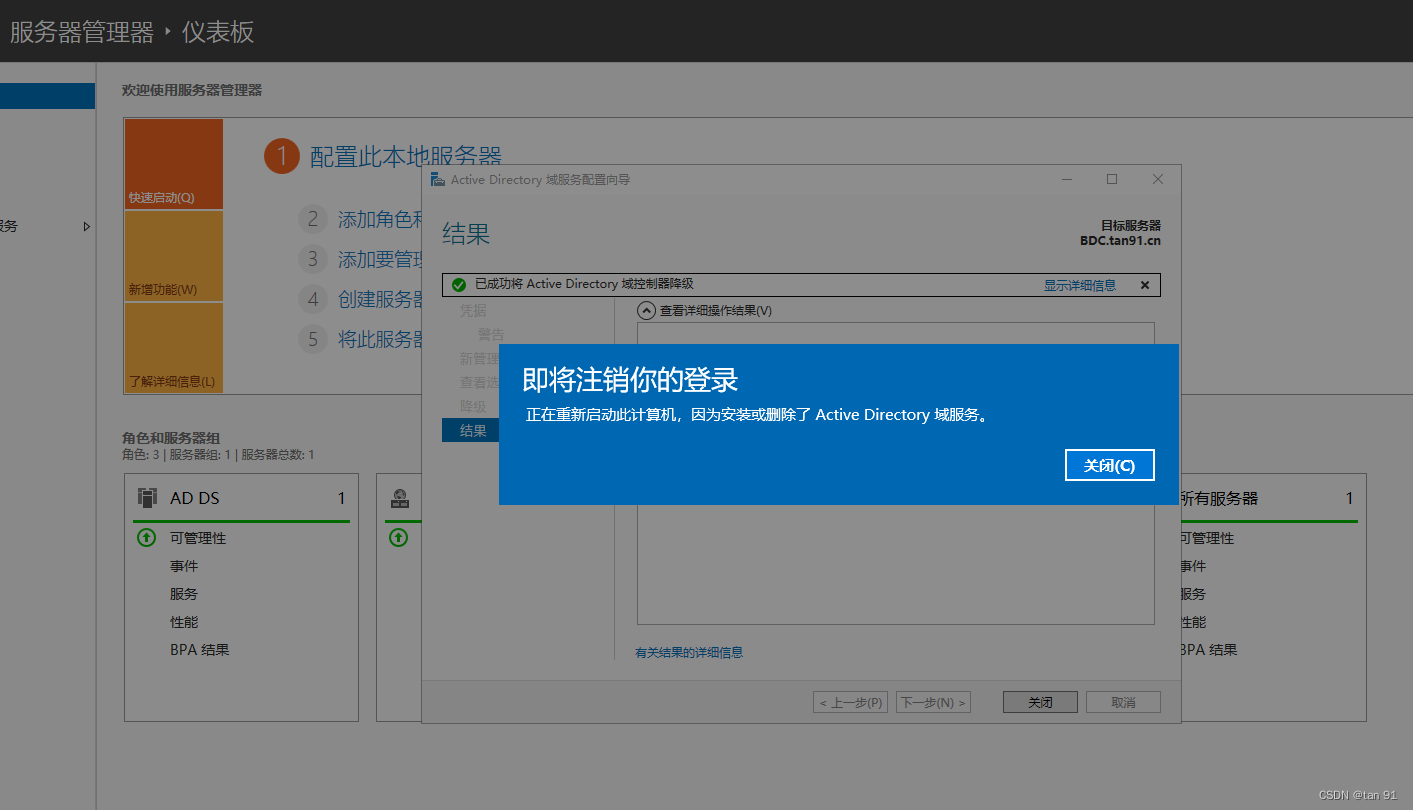
对比前后
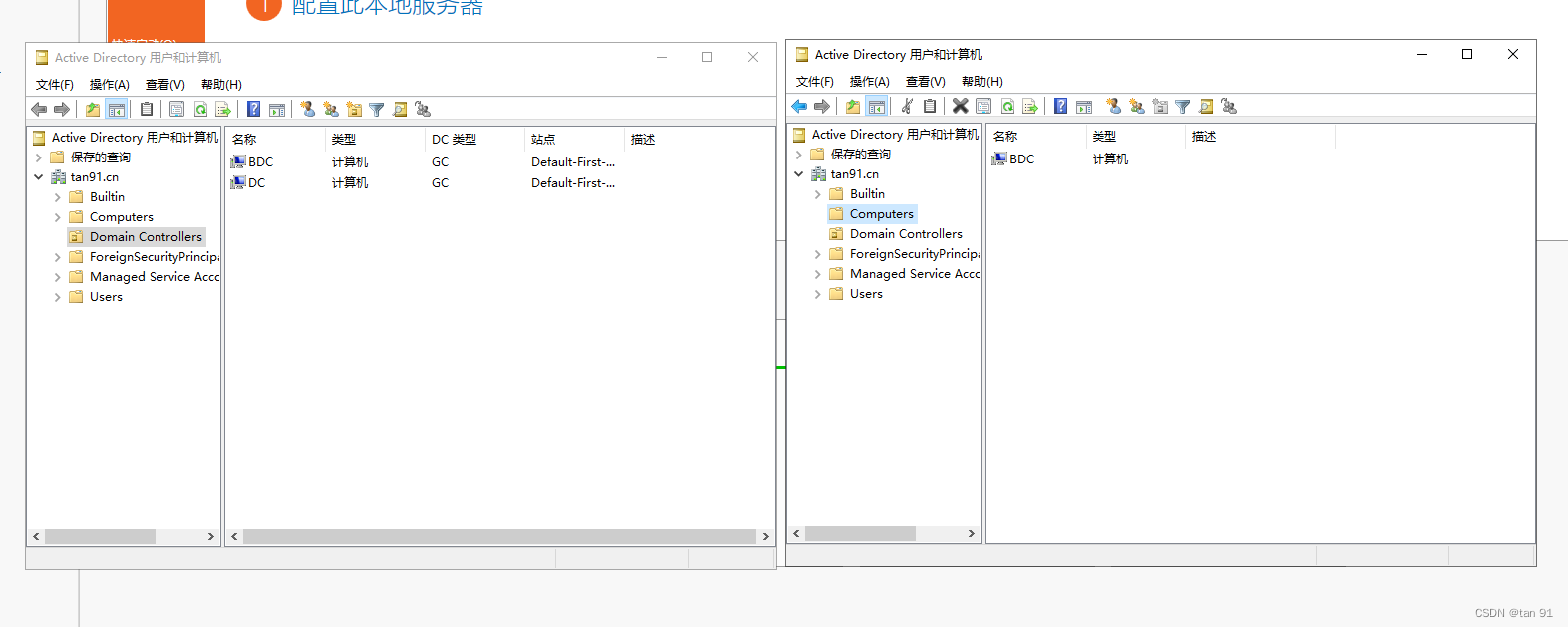
(2)成员服务器降级为独立服务器
步骤
直接改成工作组就好啦
4、客户计算机加入域(PC)
步骤1:改计算机名
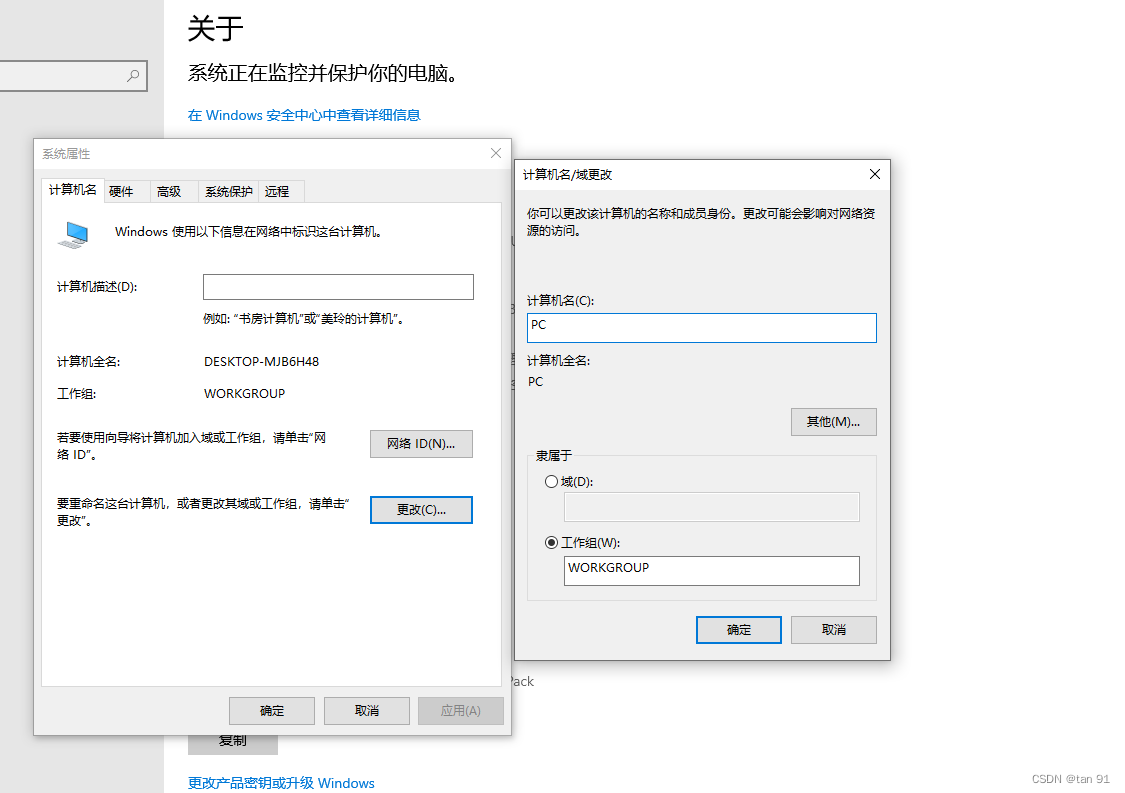
步骤2:改IP地址
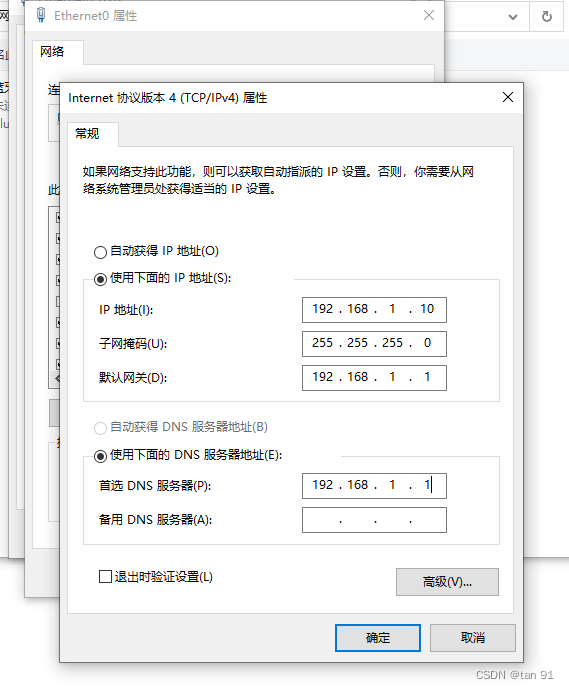
步骤3:加入域
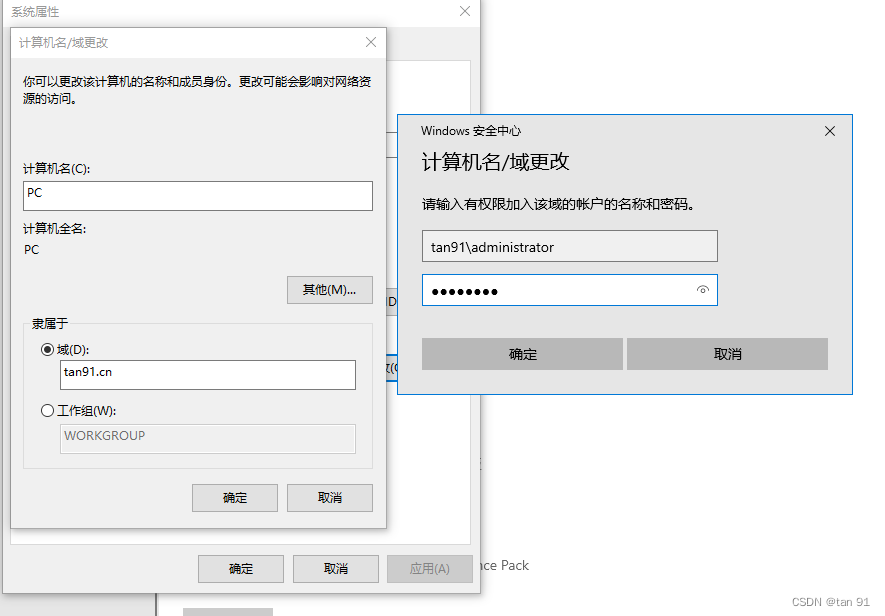
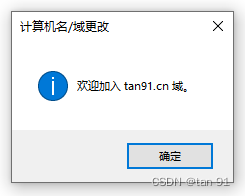
然后重启计算机
验证效果: